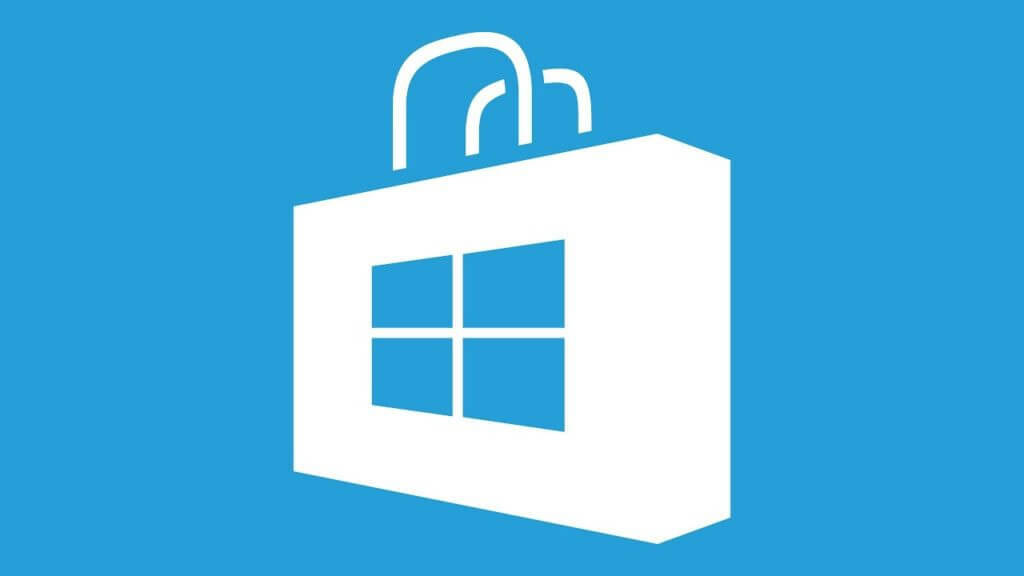Xbox სათამაშო კონსოლს აქვს მრავალი ფუნქცია სათამაშო გამოცდილების გასაუმჯობესებლად. ერთ-ერთი ასეთი ფუნქციაა თქვენ მიერ დაყენებული ფონების ვარიანტები. თქვენ შეგიძლიათ აირჩიოთ ფონის ფერის არჩევანის სპექტრი თქვენი ფონის დასაყენებლად, სანამ მთავარ მენიუს ათვალიერებთ. ასეთ ფუნქციებს შეუძლია გააუმჯობესოს Xbox კონსოლის ვიზუალური იერსახე და შეგრძნება. როგორც Xbox-ის გულშემატკივარს, თქვენ გაქვთ შესაძლებლობა შექმნათ თქვენთვის სასურველი ფონი და შემდეგ გადახვიდეთ თქვენს საყვარელ თამაშებში. ამ სტატიაში ჩვენ ჯერ ვნახავთ, თუ როგორ უნდა შეცვალოთ ჩვეულებრივი ფონი თქვენს Xbox კონსოლზე და შემდეგ გადავხედავთ სხვა ვარიანტებს, რათა მთლიანად გააუმჯობესოს ვიზუალური ხედვა მთავარ მენიუში.
მეთოდი 1: ჩვეულებრივი ფონის შეცვლა Xbox Series X-სა და Series S-ზე
ნაბიჯი 1: დააჭირეთ Xbox ღილაკი თქვენს კონტროლერზე.

ნაბიჯი 2: გადადით პროფილი და სისტემა და აირჩიეთ პარამეტრები.

ნაბიჯი 3: გადადით გენერალი ჩანართი და შემდეგ აირჩიეთ პერსონალიზაცია.

ნაბიჯი 4: შემდეგ მენიუში აირჩიეთ ჩემი ფონი.

რეკლამა
ნაბიჯი 5: აირჩიეთ მყარი ფერი და თამაშის ხელოვნება.

ნაბიჯი 6: შემდეგ აირჩიეთ ფერის ვარიანტი, რომელიც გსურთ, როგორც თქვენი ფონი.

შენიშვნა:
1. თქვენ გააკეთებდით ამ ნაბიჯს საწყისი დაყენების დროს. იმ დროს არჩეული ფერი იქნება ფონის ნაგულისხმევი ფერი, რომელიც ახლა შეგიძლიათ შეცვალოთ.
2. თქვენ გაქვთ ფონის სხვადასხვა ვარიანტები, როგორიცაა მყარი ფერი, თამაშის ხელოვნება, მიღწევების ხელოვნება, მორგებული სურათი, ეკრანის ანაბეჭდები და დინამიური ფერის ფონი.

3. ალტერნატიულად შეგიძლიათ დააჭიროთ მორგება ღილაკი თქვენს Xbox კონტროლერზე. ეს იწვევს სახლის მორგება ეკრანი, სადაც შეგიძლიათ გადახვიდეთ ჩემი ფონი.


მეთოდი 2: მორგებული ფონის შეცვლა თქვენს Xbox Series X-სა და Series S-ზე.
ჩვენ ასევე შეგვიძლია დავაყენოთ სხვა სურათები ფონზე, ჩვენი არჩევანის მიხედვით Xbox კონსოლზე. ამისათვის თქვენ შეგიძლიათ ჩამოტვირთოთ სურათი ინტერნეტიდან ან გადაიღოთ თქვენი საყვარელი თამაშის მომენტის ეკრანის ანაბეჭდები. ეს ყველაფერი შეინახება თქვენს Xbox კონსოლში, რომელზეც შეგიძლიათ წვდომა და გამოიყენოთ როგორც ფონზე. თქვენ ასევე შეგიძლიათ აირჩიოთ სურათების ატვირთვა თქვენი USB დისკიდან.
ნაბიჯი 1: დააჭირეთ Xbox ღილაკი თქვენს კონტროლერზე. აირჩიეთ Microsoft Edgბრაუზერი მენიუდან.


ნაბიჯი 2: საძიებო ზოლში ჩაწერეთ ფონზე, რომლის ჩამოტვირთვაც გსურთ.
შენიშვნა: ამ სტატიისთვის ჩვენ გამოვიყენებთ სურათს Halo Infinite-დან, რომელიც ხელმისაწვდომი იქნება ინტერნეტში.

ნაბიჯი 3: აირჩიეთ სურათი ნაჩვენები საძიებო ვარიანტებიდან. დააწკაპუნეთ ოფციების ღილაკზე კონტროლერში და აირჩიეთ ფონად დაყენება.


შენიშვნა: თუ თქვენ გაქვთ გამოსახულება USB მოწყობილობიდან და გსურთ მისი გამოყენება ფონად, მიჰყევით ქვემოთ მოცემულ ნაბიჯებს.
ნაბიჯი 4: დააჭირეთ Xbox ღილაკი თქვენს კონტროლერზე. Წადი პროფილი და სისტემა და აირჩიეთ პარამეტრები.


ნაბიჯი 5: გადადით გენერალი ჩანართი და აირჩიეთ პერსონალიზაცია.

ნაბიჯი 6: აირჩიეთ ჩემი ფონი პერსონალიზაციის მენიუდან.

ნაბიჯი 7: აირჩიეთ მორგებული სურათი მენიუდან, რომელიც გამოჩნდება.

ნაბიჯი 8: აირჩიეთ სურათი, რომელიც გაქვთ USB მოწყობილობაზე ან გსურთ დააყენოთ ფონად. დააწკაპუნეთ OK.
ნაბიჯი 9: გადადით მთავარ გვერდზე, რომ ნახოთ მორგებული ფონი, რომელიც მზად არის თქვენი ხედისთვის.
ახლა, როდესაც თქვენი Xbox კონსოლი გაჟღენთილია უკეთესი ხედვისთვის, შეგიძლიათ განახორციელოთ შემდგომი ცვლილებები თქვენი პიროვნების შესაბამისად. როგორც ამ სტატიაშია ნაჩვენები, ეს შეიძლება გაკეთდეს თქვენი მორგებული სურათით ან ფონის პარამეტრების რეგულარული ცვლილებებით. გთხოვთ, გვითხრათ კომენტარების განყოფილებაში, რომელ მეთოდს ანიჭებთ უპირატესობას თქვენს Xbox კონსოლზე ხედის შესაცვლელად.
Ნაბიჯი 1 - ჩამოტვირთეთ Restoro PC Repair Tool აქედან
ნაბიჯი 2 - დააწკაპუნეთ სკანირების დაწყებაზე, რათა ავტომატურად იპოვოთ და მოაგვაროთ ნებისმიერი კომპიუტერის პრობლემა.